Windows 2000 Server的安装、配置和管理
操作系统的安装及配置

实验一在本实验中,我们通过Windows 2000 Professional的安装,来了解Windows操作系统的安装及配置,包括安装前的准备工作、驱动程序的配置以及系统的设定等内容。
可以认为Windows 2000是Windows NT 4.0的后续,它一共有四个版本,即Windows 2000 Professional、Windows 2000 Server、Windows 2000 Advanced Server和Windows 2000 Datacenter Server,它们的差别在于功能以及支持CPU、RAM数量上的不同。
见表1-1。
表1-1 Windows 2000的版本由于用户计算机环境的不同,需要的安装方式和内容也会有所不同。
1. 升级安装升级安装可保存计算机的现有文件及设置,并将原Windows系统(例如Windows 9x、Windows NT Workstation) 升级为Windows 2000 Professional。
2. 全新安装如果是新组装的计算机,尚未安装操作系统,或者目前使用的系统无法直接升级,则可采用全新安装方法。
全新安装有助于提升系统性能。
但它的缺点是计算机原有的文件及设置将无法保存,机器中的所有应用程序都要重新安装。
3. 多重开机安装如果计算机中已经安装有其他操作系统,那么可以采用多重开机方式安装,使计算机拥有多种操作系统,当每次开机时,可以选择所要启动的系统。
Windows 2000 Professional的多重开机安装支持下列操作系统:Windows NT 3.51/4.0、Windows 9x、Windows 3.x和MS-DOS。
采用多重开机安装方式,首先需要进行硬盘分区,因为每个操作系统都要求安装在不同的分区;此外,还提高了对硬件的需求,因为除了安装多个操作系统外,还必须为个别系统安装应用程序及其他设置,这样硬盘空间的用量非常大;各个操作系统的安装次序也要注意,原则上次序是MS-DOS、Windows 3.x、Windows 9x优先安装,然后是Windows NT,再安装Windows 2000。
第9章 Windows2000 Server的 Internet 服务

第九章 Windows2000Server的 Internet 服务内容摘要本章将主要讨论Windows2000 Server的 Internet服务,包括Internet Information Services (IIS) 简介、Web、Telnet和FTP服务配置以及Internet访问的基本原理和远程访问基本配置等。
学习完本章,您将能熟练掌握以下几个方面内容:Internet Information Services (IIS)Web、Telnet和FTP服务远程访问概述考点提示Internet Information Service (IIS) 的配置Internet访问的基本原理远程访问设置9.1 Microsoft Internet Information Services 5.0 简介默认时,安装Windows 2000 Server也同时安装Internet Information Services (IIS) 5.0服务。
IIS 5.0(如图9.1)能帮助站点开发和管理人员更好地管理Web站点及Web的发布,此外IIS 5.0还支持多种Internet服务,包括FTP、NNTP、SMTP等。
图9.1在Web服务器上安装IIS 5.0时,必须符合以下系统和网络条件:服务器必须安装TCP/IP协议服务器必须配置静态IP地址网络中必须配置DNS服务器,使客户机可通过DNS服务器解析Web服务器的域名基于安全性考虑,推荐使用NTFS文件系统若Windows 2000安装时,没有安装IIS 5.0,应使用Add/Remove程序,在Add/Remove Windows Components中选择IIS的安装。
安装IIS时,会创建缺省的Web站点、Administration Web站点、缺省的SMTP Virtual Server和FTP站点。
Web站点缺省的主目录是C:\Inetpub\wwwroot。
Windows-2000-Server上“网络监视器”的配置与使用

Windows 2000 Server上“网络监视器”的配置与使用一、实训目的认识有效利用网络操作系统自身组件(如Windows 2000 Server的网络监视器)进行网络管理的方法。
重点了解“网络监视器”的数据帧的捕获过程。
二、实训理论基础“网络监视器”是Windows 2000 Server的一个监视网络通讯状况的服务器组件,它可以细致到监视一个数据包的具体内容,以供用户详细了解服务器的数据流动情况,使用“网络监视器”可以帮助网络管理员查看网络故障,检测黑客攻击。
在网络中以Windows 2000 Server作为网络操作系统平台来提供服务的应用有许多,例如:WWW服务、FTP服务、DNS服务等等。
我们都知道服务器运行状况的好坏直接影响到网络应用是否能正常进行的关键,也正是由于服务器在网络应用中重要地位,因而也成为许多不法分子攻击的对象,因此利用好系统自带的“网络监视器”对服务器的安全、正常使用会带来极大的帮助。
说明:本实训仅涉及到“网络监视器”对服务器发出和收到的数据帧的捕获方法方面的内容,其他功能的使用请参考有关资料。
另外,Windows 2000 Server的网络监视器版本不能捕获客户计算机或其它服务器的网络数据,如果要实现这一功能可以使用微软系统管理服务器(SMS)的版本来完成。
三、实训内容与步骤步骤一:完成以下操作安装“网络监视器”。
1.打开控制面板中的“添加/删除程序”;2.在“添加/删除程序”中单击“添加/删除Windows 组件”;3.在“Windows 组件”向导,选中“管理和监视工具”,然后单击“详细信息”。
4.在“管理和监视工具”对话框中,选中“网络监视器”复选框,然后单击“确定”。
5.如果系统提示您需要其他文件,请插入Windows 2000 Server光盘,或者键入网络上文件位置的路径。
步骤二:单击“开始”菜单,在“程序”子菜单中选择“管理工具”,然后在选择“网络监视器”,打开“网络监视器”程序。
Windows2008Windows2000索引服务安装与配置
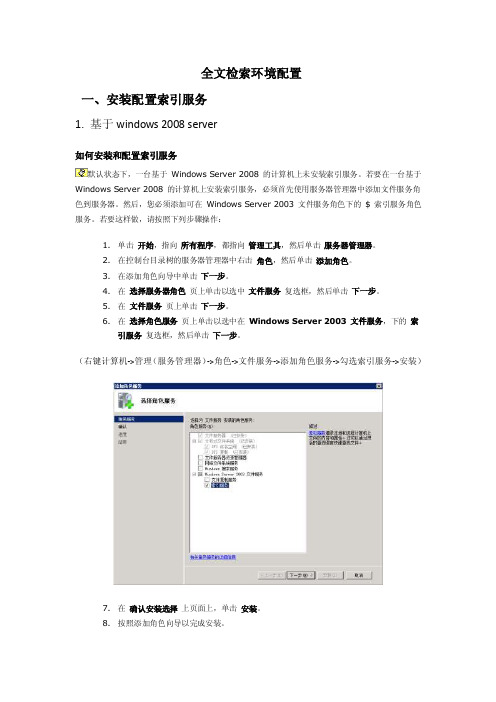
全文检索环境配置一、安装配置索引服务1. 基于windows 2008 server如何安装和配置索引服务默认状态下,一台基于Windows Server 2008 的计算机上未安装索引服务。
若要在一台基于Windows Server 2008 的计算机上安装索引服务,必须首先使用服务器管理器中添加文件服务角色到服务器。
然后,您必须添加可在Windows Server 2003 文件服务角色下的$ 索引服务角色服务。
若要这样做,请按照下列步骤操作:1.单击开始,指向所有程序,都指向管理工具,然后单击服务器管理器。
2.在控制台目录树的服务器管理器中右击角色,然后单击添加角色。
3.在添加角色向导中单击下一步。
4.在选择服务器角色页上单击以选中文件服务复选框,然后单击下一步。
5.在文件服务页上单击下一步。
6.在选择角色服务页上单击以选中在Windows Server 2003 文件服务,下的索引服务复选框,然后单击下一步。
(右键计算机->管理(服务管理器)->角色->文件服务->添加角色服务->勾选索引服务->安装)7.在确认安装选择上页面上,单击安装。
8.按照添加角色向导以完成安装。
安装索引服务后,您必须创建新 Microsoft 管理控制台(MMC) 管理单元,用于在$ 索引服务。
若要这样做,请按照下列步骤操作:1.单击开始、单击运行,键入mmc,然后按EN TER 键。
2.在文件菜单上单击添加/删除管理单元。
3.可用的管理单元列表中单击索引服务,然后单击添加。
4.连接到计算机对话框中单击本地计算机:(运行此控制台计算机),然后单击完成。
5.若要关闭添加或删除管理单元对话框中,单击确定。
在控制台显示索引服务管理单元。
2.基于windows 2000 server安装索引服务在安装w indo ws 2000 server时,可以选择安装索引服务组件;用户也可以在安装windwos 2000之后添加索引服务组件,方法如下:1.选择【开始】、【设置】、【控制面板】。
Windows 2000 Server的.NET 2.0框架安装

1. 单击 开始 , 单击 运行 , 类型 msiexec /? 在打开框, 然后再按 Enter (或单击 确定 )。
2. WindowsInstaller 对话框, 中验证版本号是否晚 2.0, 然后单击 确定 。
要下载最新版本的 Microsoft Windows Installer, 请访问 Microsoft Web 站点:
/msdownload/platformsdk/sdkupdate/default.htm?p=/msdownload/platformsdk/sdkupdate/psdkredist.htm;
要下载最新版本的 WMI, 请访问 Microsoft Web 站点:
/en-us/library/aa394582.aspx;
V、验证已安装了 Windows 2000 Service Pack 2:
在, 基于 Windows 2000 的计算机上安装 .NETFramework 之前请确保您已安装 Windows 2000 Service Pack 2。 要确定是否安装 Service Pack 2, 请按照下列步骤: 1. 右击, 开始 , 然后单击 浏览 。
以下是 .NET 2.0框架安装时(系统为Windows 2000 Server)与配置相关需要验证的五项:
I、验证是否安装了 Microsoft Internet Explorer 5.01 或更高版本;
II、验证是否安装了 Microsoft Windows Installer 2.0:
windows server基本配置和基本操作
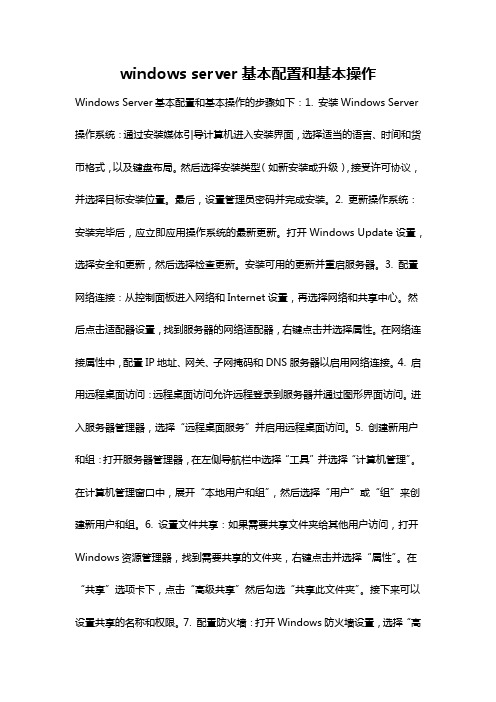
windows server基本配置和基本操作Windows Server基本配置和基本操作的步骤如下:1. 安装Windows Server 操作系统:通过安装媒体引导计算机进入安装界面,选择适当的语言、时间和货币格式,以及键盘布局。
然后选择安装类型(如新安装或升级),接受许可协议,并选择目标安装位置。
最后,设置管理员密码并完成安装。
2. 更新操作系统:安装完毕后,应立即应用操作系统的最新更新。
打开Windows Update设置,选择安全和更新,然后选择检查更新。
安装可用的更新并重启服务器。
3. 配置网络连接:从控制面板进入网络和Internet设置,再选择网络和共享中心。
然后点击适配器设置,找到服务器的网络适配器,右键点击并选择属性。
在网络连接属性中,配置IP地址、网关、子网掩码和DNS服务器以启用网络连接。
4. 启用远程桌面访问:远程桌面访问允许远程登录到服务器并通过图形界面访问。
进入服务器管理器,选择“远程桌面服务”并启用远程桌面访问。
5. 创建新用户和组:打开服务器管理器,在左侧导航栏中选择“工具”并选择“计算机管理”。
在计算机管理窗口中,展开“本地用户和组”,然后选择“用户”或“组”来创建新用户和组。
6. 设置文件共享:如果需要共享文件夹给其他用户访问,打开Windows资源管理器,找到需要共享的文件夹,右键点击并选择“属性”。
在“共享”选项卡下,点击“高级共享”然后勾选“共享此文件夹”。
接下来可以设置共享的名称和权限。
7. 配置防火墙:打开Windows防火墙设置,选择“高级设置”。
在“高级设置”窗口中,选择“入站规则”和“出站规则”,将需要允许通过的端口和程序添加到规则中。
8. 备份和恢复:定期执行备份以保护服务器上的数据。
可以使用Windows Server Backup工具或其他备份软件设置备份任务,选择要备份的目标和备份计划。
以上是Windows Server基本配置和基本操作的步骤,可以根据实际需求进行相应的设置和操作。
安装Windows 2000 Server服务器的步骤
安装Windows 2000 Server服务器的步骤如下:1) 启动计算机进入E: \Windows 2000 Server目录,然后双击Setup.exe文件的图标,系统将自动运行安装向导。
(2) 安装向导提示用户所要安装的Windows比用户现在使用的版本新,询问是否要将现在的系统升级到Windows 2000 Server,这里单击“否”按钮。
(3) 单击“安装Windows 2000”选项,打开“Windows 2000安装程序”对话框。
安装程序向导警告用户“Windows 2000安装程序”不支持从 Microsoft Windows 98到Microsoft Windows 2000 Server的升级。
(4) 单击“确定”按钮,打开“欢迎使用Windows 2000安装向导”对话框。
在该对话框中的“请选择安装方式”选项组中包含两个单选按钮。
“升级到Windows 2000”单选按钮为系统推荐的安装方式,升级会替换当前的操作系统,但不会更改现有设置和已安装的程序。
“安装新的Windows 2000”单选按钮为全新安装,选择此安装方式需要指定新的设置并重新安装现有软件,并且计算机上可以同时有数个操作系统。
(5) 选择“安装新的Windows 2000(全新安装)”单选按钮,单击“下一步”按钮,打开“许可协议”对话框。
(6) 选择“我接受这个协议”单选按钮,再单击“下一步”按钮打开“选择特殊选项”对话框。
用户可分别单击其中的按钮来打开相应的对话框进行设置。
需要注意的是,在单击“高级选项”按钮打开的“高级选项”对话框中,用户必须启用“安装过程中选择安装磁盘分区”复选框,以便在安装过程中可以指定安装路径的盘符(如D盘)。
(7) 单击“下一步”按钮打开“正在复制安装文件”对话框。
安装向导将自动将一些安装文件复制到计算机中。
(8) 完成复制文件的工作后,安装向导将自动打开“正在重新启动计算机”对话框。
Windows2000Server配置
二、Windows 2000 Server 配置1.将服务器配置成域控制器在Windows配置服务器窗口的左边单击“Active Directory”,滚动右面的页面,单击最下面的“开始”,启动“Active Directory向导”,把此服务器配置成域控制器。
进入向导后击“下一步”,保持域控制器类型为“新域的域控制器”不变,击“下一步”,保持“创建一个新的域目录树”不变,击“下一步”,在“新域的DNS全名”处输入域名,如:COM,击“下一步”,在“域NetBIOS名”处输入识别域名,如:WEBFREE,击“下一步”,保持默认的数据库和日志文件、路径不变,击“下一步”,保持默认的系统卷不变,击“下一步”,单击“是,减弱权限”然后单击“下一步”,在摘要显示中核实无误后击“下一步”,系统开始配置Active Directory。
几分钟后,单击“完成”结束向导的运行,然后单击“立即重新启动”启支服务器,以使用所有设置生效!2.配置DHCP服务器在Windows2000配置服务器窗口的左面单击“联网”,再单击展开的“DHCP”,在右面单击“打开”将打开DHCP管理器。
单击DHCP管理器的左面的服务器名字,将弹出一提示消息,击“确定”关闭之,然后再右键单击服务器名字并选择“新建-> 作用域”,启动“创建作用域向导”。
进入向导后击“下一步”,随意输入名称和注释并击“下一步”,输入地址范围,如:从192.168.0.200到192.168.0.216,击“下一步”,输入要排除的地址范围或直接单击“下一步”,保持默认的设置,击“下一步”,选“立即配置”击“下一步”,输入网关地址,如:192.168.0.1,击“添加”然后击“下一步”,输入DNS服务器地址,如:192.168.0.1,击“添加”然后击“下一步”,输入WINS服务器地址,如:192.168.0.1,击“添加”然后击“下一步”,选“立即激活此作用域”击“下一步”,再击“完成”,在提示消息处单击“确定”关闭之。
Server 安装指南
二、安装步骤
1. 将windows 2000 server 系统安装光盘放入光驱,从光驱引导系统。
2. 当屏幕下方出现系统提示信息“press f6 if you need ...driver”时,迅速按下[f6] 键。
3. 安装程序显示信息“setup could not determine the ... adapter。”,提示按“s”键,加载设备驱动程序。
7. 重复3-6 步,进行marvell 网卡驱动的安装。
四、intel 芯片组驱动安装
1. 进入windows server 2003 系统后,将导航光盘放入光驱中,出现引导安装界面,选择“系统安装与配置工具”项。
2. 参照导航软件的使用说明,在“驱动程序安装”功能模块中,选择相应机型,操作系统选择“windows server 2003 standard edition 简体中文版”,驱动程序选择“intel 芯片组驱动”,然后点击下方的“安装驱动程序”按钮,启动安装程序。
12. 根据系统提示为windows server 2003 选择或创建分区,系统执行格式化操作并复制文件。
13. 文件复制完成后,系统将自动重新启动。重新启动之后,出现安装向导的图形界面,首先对硬件进行检测,然后出现“区域和语言选择”界面,点击“下一步”继续。
14. 输入用户名和单位名,点击“下一步”继续。
4. 选择“从列表或制定位置安装(高级)”仅选择“搜索可移动媒体(软盘、cd-rom...)”,将标有“千兆网卡驱动程for windows server 2003”的软盘插入软驱,然后点击“下一步”继续。
5. 安装程序找到设置驱动程序并自动进行安装。
6. 等待系统拷贝文件完成后,点击“完成”关闭安装程序。
Windows.2000.Server的安装与配置和管理_考试大纲
Windows 2000 Server 的安装配置和管理(Professional)(考试大纲)考试时长:225 分钟试题数量:51 道单/多项选择题,10 道操作题Skills measured by exam MCP 70-210MCP 70-210 考试考查的内容如下:Installing Windows 2000 Professional一.安装Windows 2000 专业版Perform an attended installation of Windows 2000 Professional.1.执行有人干预的Windows 2000 专业版安装Perform an unattended installation of Windows 2000 Professional.2.执行无人干预的Windows 2000 专业版安装Install Windows 2000 Professional by using Windows 2000 Server Remote Installation Services (RIS).2.1.使用Windows 2000 服务版远程安装服务安装Windows 2000 专业版Install Windows 2000 Professional by using the System Preparation Tool.2.2.使用系统准备工具安装Windows 2000 专业版Create unattended answer files by using Setup Manager to automate the installation of Windows 2000 Professional.2.3.使用安装管理器创建一个无人干预应答文件来自动完成Windows 2000 专业版的安装Upgrade from a previous version of Windows to Windows 2000 Professional.3.从前一版本的Windows 升级到Windows 2000 专业版Apply update packs to installed software applications.3.1.申请更新包安装软件应用程序Prepare a computer to meet upgrade requirements.3.2.准备计算机使之达到升级要求Deploy service packs.4.部署服务包Troubleshoot failed installations.5.排除失败安装中的故障Implementing and Conducting Administration of Resources二.实施资源管理Monitor, manage, and troubleshoot access to files and folders.1.对文件和文件夹访问的监控、管理及故障排除Configure, manage, and troubleshoot file compression.1.1.对文件压缩的监控、管理及故障排除Control access to files and folders by using permissions.1.2.通过授权控制文件和文件夹的访问Optimize access to files and folders.1.3.优化文件和文件夹的访问Manage and troubleshoot access to shared folders.2.共享文件访问的管理及故障排除Create and remove shared folders.2.1.创建和删除共享文件夹Control access to shared folders by using permissions.2.2.通过授权控制访问共享文件夹Manage and troubleshoot Web server resources.2.3.Web 服务资源的管理及故障排除Connect to local and network print devices.3.连接本地和网络打印设备Manage printers and print jobs.3.1.管理打印机和打印任务Control access to printers by using permissions.3.2.通过授权控制访问打印机Connect to an Internet printer.3.3 连接到Internet 打印机Connect to a local print device.3.4 连接到本地打印设备3.实现和管理可移动式计算机硬件及故障排除Configure Advanced Power Management (APM).3.1.配置先进电源管理Configure and manage card services.3.2.配置和管理网卡服务Implement, manage, and troubleshoot input and output (I/O) devices.4.实现和管理输入/输出(I/O)设备及故障排除Monitor, configure, and troubleshoot I/O devices, such as printers, scanners, multimedia devices, mouse, keyboard, and smart card reader.4.1.监控和配置输入/输出设备及故障排除,例如打印机、扫描仪、多媒体设备、鼠标、键盘和智能卡读卡器等Monitor, configure, and troubleshoot multimedia hardware, such as cameras4.2.监控和配置多媒体硬件设备及故障排除,例如数码相机Install, configure, and manage modems.4.3.安装、配置和管理调制解调器Install, configure, and manage Infrared Data Association (IrDA) devices.4.4.安装、配置和管理红外数据连接(IrDA)设备Install, configure, and manage wireless devices.4.5.安装、配置和管理无线设备Install, configure, and manage USB devices.4.6.安装、配置和管理USB 设备Update drivers.5.升级驱动程序Monitor and configure multiple processing units.6.监控和处理多处理单元Install, configure, and troubleshoot network adapters.7.安装和配置网络适配器及故障排除Monitoring and Optimizing System Performance and Reliability四.监控和优化系统性能与可靠性Manage and troubleshoot driver signing.1.管理驱动程序签名及故障排除Configure, manage, and troubleshoot the Task Scheduler.2.配置和管理计划任务及故障排除Manage and troubleshoot the use and synchronization of offline files.3.管理脱机文件的使用和同步及故障排除Optimize and troubleshoot performance of the Windows 2000 Professional desktop.4.优化Windows 2000 Professional 桌面性能及故障排除Optimize and troubleshoot memory performance.4.1.优化存储器性能及故障排除Optimize and troubleshoot processor utilization.4.2.优化处理机利用率及故障排除Optimize and troubleshoot disk performance.4.3.优化磁盘性能及故障排除Optimize and troubleshoot network performance.4.4.优化网络性能及故障排除Optimize and troubleshoot application performance.4.5.优化应用程序性能及故障排除Manage hardware profiles.5.管理硬件配置文件Recover system state data and user data.6.恢复系统和用户数据Recover system state data and user data by using Windows Backup.6.1.使用Windows 备份来恢复系统和用户数据Troubleshoot system restoration by using Safe Mode.6.2.使用安全模式对系统恢复进行故障排除Recover system state data and user data by using the Recovery Console.6.3.使用故障恢复控制台来恢复系统和用户数据Configuring and Troubleshooting the Desktop Environment五.配置桌面环境及故障排除Configure and manage user profiles.1.配置和管理用户配置文件Configure support for multiple languages or multiple locations.2.配置对多语言和多地区的支持Enable multiple-language support.2.1.启用多语言支持Configure multiple-language support for users.2.2.为用户配置多语言支持Configure local settings.2.3.配置本地环境Configure Windows 2000 Professional for multiple locations.2.4.配置Windows 2000 专业版多地区支持Manage applications by using Windows Installer packages.3.使用Windows Installer 对象包管理应用程序Configure and troubleshoot desktop settings.4.配置桌面环境及故障排除Configure and troubleshoot fax support.5.配置传真支持及故障排除Configure and troubleshoot accessibility services.6.配置辅助功能服务及故障排除Implementing, Managing, and Troubleshooting Network Protocols and Services 六.实现和管理网络协议和服务及故障排除Configure and troubleshoot the TCP/IP protocol.1.配置TCP/IP 协议及故障排除Connect to computers by using dial-up networking.2.使用拨号网络与计算机连接Connect to computers by using a virtual private network (VPN) connection.2.1.使用虚拟专用网与计算机连接Create a dial-up connection to connect to a remote access server.2.2.创建与远程访问服务器的拨号连接Connect to the Internet by using dial-up networking.2.3.使用拨号网络也Internet 连接Configure and troubleshoot Internet Connection Sharing.2.4.配置网络连接共享及故障排除Connect to shared resources on a Microsoft network.3.与Microsoft 网络上的共享资源连接Implementing, Monitoring, and Troubleshooting Security七.实施和监视安全策略及故障排除Encrypt data on a hard disk by using Encrypting File System (EFS).1.使用加密文件系统对硬盘上的数据加密Implement, configure, manage, and troubleshoot local security policy.2.实现、配置和管理本地安全策略及故障排除Implement, configure, manage, and troubleshoot local user accounts. 3.实现、配置和管理本地用户账户及故障排除Implement, configure, manage, and troubleshoot auditing.3.1.实现、配置和管理审核策略及故障排除Implement, configure, manage, and troubleshoot account settings.3.2.实现、配置和管理账户设置及故障排除Implement, configure, manage, and troubleshoot account policy.3.3.实现、配置和管理账户策略及故障排除Create and manage local users and groups.3.4.创建和管理本地用户和组Implement, configure, manage, and troubleshoot user rights.3.5.实现、配置和管理使用权及故障排除Implement, configure, manage, and troubleshoot local user authentication. 4.实现、配置和管理本地用户身份验证及故障排除Configure and troubleshoot local user accounts.4.1.配置本地用户账号及故障排除Configure and troubleshoot domain user accounts.4.2.配置域用户账号及故障排除Implement, configure, manage, and troubleshoot a security configuration. 5.实现、配置和管理安全设置及故障排除。
- 1、下载文档前请自行甄别文档内容的完整性,平台不提供额外的编辑、内容补充、找答案等附加服务。
- 2、"仅部分预览"的文档,不可在线预览部分如存在完整性等问题,可反馈申请退款(可完整预览的文档不适用该条件!)。
- 3、如文档侵犯您的权益,请联系客服反馈,我们会尽快为您处理(人工客服工作时间:9:00-18:30)。
•12.1 Windows 2000 打印
路漫漫其悠远
Windows 2000 打印术语
打印机
•12.1.1 Windows 2000 打印术语
Word.doc
打印机
User2
打印机驱动程序
本地打印设备
打印服务器
网络接口打印设备
路漫漫其悠远
配置网络打印机的要求
•12.1.2 配置网络打印机的要求
路漫漫其悠远
配置 Internet 打印
•12.5 配置 Internet 打印
使用 Web 浏览器来设置 Internet 打印 使用 Web 浏览器来管理打印机 使用 Web 浏览器来访问打印机 常见打印问题的疑难解答
路漫漫其悠远
使用 Web 浏览器来设置 Internet 打印
•12.5.1 使用 Web 浏览器来设置 Internet 打印
•12.4.2 设置打印机池
打印服务器
用户2 用户1 用户2用来自 2路漫漫其悠远打印机- Critical
Word.doc
用户2
优先级 99
分配打印机权限
•12.4.3 分配打印机权限
• 打印权限
路漫漫其悠远
第十二章 配置打印
Windows 2000 打印介绍 打印配置 添加打印机 配置网络打印机 配置 Internet 打印 打印和 Active Directory 服务
•打印服务器可以运行以下任何一个操作系统:
•Windows 2000 Server 系列中的操作系统 •或 •Windows 2000 Professional (连接 10 个或 10 个以下并发的客户端计算机)
路漫漫其悠远
•有足够的 RAM 来处理文档 •打印服务器上有足够的磁盘空间来存储文档
设置网络打印机的准则
路漫漫其悠远
打印配置
•12.2 打印配置
连接非远程的本地打印设备 连接一组共享网络打印设备的计算机 连接一个使用中央打印服务器的网络配置 连接域中共享同一个打印设备
路漫漫其悠远
第十二章 配置打印
Windows 2000 打印介绍 打印配置 添加打印机 配置网络打印机 配置 Internet 打印 打印和 Active Directory 服务
•要打印测试页吗?
• 描述
•指明把打印机添加到用户正在使用的计算机上 •打印机服务器上连接到打印机设备的端口 •本地打印设备正确的打印机驱动程序 •向用户标识该打印机的名称 •所有 Windows 应用程序的默认打印机
•指定共享名称 •提供打印设备的信息
•验证是否已经正确安装打印机
路漫漫其悠远
为网络接口打印设备添加和共享打印机
打印设备既可以是本地打印设备,也 可以是网络接口打印设备
可以直接打印文档而不必先确认哪个 打印设备是可用的
打印机 Word.doc
用户2
•12.4.2 设置打印机池
•LPT 1: •LPT 2:
路漫漫其悠远
•LPT 3:
设置打印机优先级
用户 1
打印机-Gen
Word.doc
用户1
优先级 1
路漫漫其悠远
配置并管理网络打印机
•12.4 配置并管理网络打印机
共享现有的打印机 设置打印机池 分配打印机权限 指定纸盒的格式 设置分隔页 获取打印机所有权 管理文档
路漫漫其悠远
共享现有的打印机
•12.4.1 共享现有的打印机 • 指定一个共享名
路漫漫其悠远
设置打印机池
打印机池由一台通过打印服务器连接 到多个打印设备的打印机组成
•12.3.2 为网络接口打印设备添加和共享打印机
路漫漫其悠远
设置客户端计算机
•12.3.3 设置客户端计算机
运行以下操作系统的客户端计算机可以自动下载打印驱动程 序:
Windows 95
Windows 98
Windows NT 运行其他 Microsoft 操作系统的客户端计算机必须手动安装
•12.1.3 设置网络打印机的准则
•确定用户所在组织的打印需求 •确定每个部门里的用户的打印需求 •确定打印机所需要的打印服务器的数量 •确定打印设备的位置
•确定哪些打印作业需要较高的优先级
路漫漫其悠远
Windows 2000 打印介绍 打印配置 添加打印机 配置网络打印机 配置 Internet 打印 打印和 Active Directory 服务
Windows 2000 Server 的安装、配置和管理
路漫漫其悠远
2020/4/14
Windows 2000 打印 打印配置 添加打印机 配置网络打印机 配置 Internet 打印 打印和 Active Directory 服务
路漫漫其悠远
Windows 2000 打印
Windows 2000 打印术语 配置网络打印机的要求 设置网络打印机的准则
可以使用添加打印机向导来连接 Internet 打印机
路漫漫其悠远
使用 Web 浏览器来管理打印机
•12.5.2 使用 Web 浏览器来管理打印机
路漫漫其悠远
添加打印机
•12.3 添加打印机
为本地打印设备添加和共享打印机 为网络接口打印设备添加和共享打印机 设置客户端计算机
路漫漫其悠远
为本地打印设备添加和共享打印机
•12.3.1 为本地打印设备添加和共享打印机
• 选项
•本地打印机 •使用以下端口 •制造商和打印机 •打印机名称 •默认打印机 •共享为 •位置和注解
使用 Web 浏览器打印的要求: 打印机必须被共享 作为打印服务器的计算机必须运行 Windows 2000 Server 和 IIS,也可以是 Windows 2000 Professional 和 PWS 客户端计算机必须运行 4.0 以上版本的 Internet Explorer
使用 Web 浏览器连接打印机还必须: 知道打印机的 URL 具有连接打印机的权限
打印机驱动程序 运行非 Microsoft 操作系统的客户端计算机需要安装:
客户端计算机上的打印驱动程序
打印服务器上的打印服务
路漫漫其悠远
•实验 A 在打印服务器上安装打印机
路漫漫其悠远
第十二章 配置打印
Windows 2000 打印介绍 打印配置 添加打印机 配置网络打印机 配置 Internet 打印 打印和 Active Directory 服务
